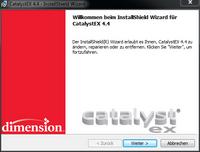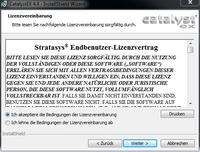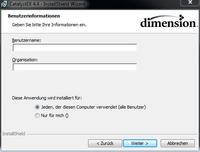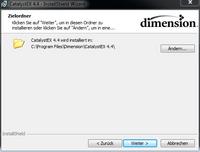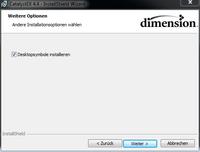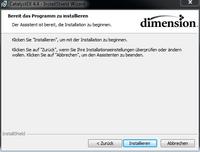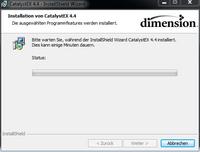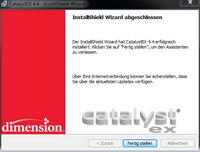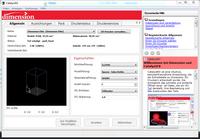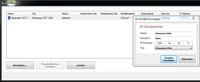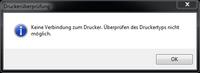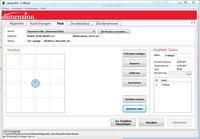CatalystEX installieren: Unterschied zwischen den Versionen
Zur Navigation springen
Zur Suche springen
| Zeile 56: | Zeile 56: | ||
[[File:13.jpg|none|thumb|200px|Dazu im Reiter "Pack" auf "Speichern unter" klicken.]] | [[File:13.jpg|none|thumb|200px|Dazu im Reiter "Pack" auf "Speichern unter" klicken.]] | ||
| − | Die abgespeicherte Datei kann dann in [http://members.happylab.at/printjobs/ | + | Die abgespeicherte Datei kann dann in [http://members.happylab.at/printjobs/3dprint-upload.php Member Portal] hochgeladen und abgeschickt werden. |
Version vom 4. Juni 2015, 08:12 Uhr
Installationsanleitung für CatalystEX
Die 3D-Modelle müssen im STL-Dateiformat vorliegen und in der Software CatalystEX für den Druck auf den Druckern im Happylab aufbereitet werden. CatalystEX kann runtergeladen und auf einem Windows-Rechner installiert werden:
Installation
Installationsdatei im Windows Explorer doppelklicken und dann dem Installationsverlauf folgen.
Configuration
- Name: Dimension BST 768
- Standort: Wien
- IP-Adresse muss nicht geändert werden
- Typ: Dimension/BST/BST 768
- Name: Dimension Elite
- Standort: Wien
- IP-Adresse muss nicht geändert werden
- Typ: Dimension Elite
- Name: Dimension SST 1200
- Standort: Salzburg
- IP-Adresse muss nicht geändert werden
- Typ: Dimension SST 1200
Druckjob im Member Portal beauftragen
Die einzelnen Schritte der Aufbereitung des Druckjobs in der Software CatalystEX werden im 3D-Drucker Videotutorial beschrieben.
Anschließend kann der fertige Druckjob abgespeichert werden.
Die abgespeicherte Datei kann dann in Member Portal hochgeladen und abgeschickt werden.